Wi-Fi tehnoloģija ir patiesi no jauna definējusi, kā cilvēki izveido savienojumu ar internetu un piekļūst tīmeklim.
Lai piekļūtu internetam jūsu mājās vai birojā, jums vairs nav jābrauc neizskatīgi vadi un kabeļi gar sienām vai jāinstalē apjomīgs aprīkojums.
Bet tikpat daudz kā Wi-Fi tīkli pieļauj bezvadu savienojumus, viņiem ir diezgan liela daļa trūkumu.
Piemēram, ja vien jūs neinstalējat Wi-Fi paplašinātāju , jūs varat saskarties ar savienojuma problēmām un mirušām zonām , ja esat pārāk tālu no maršrutētāja .
Šajā rokasgrāmatā ir izskaidrots, kā pieteikties Wi-Fi paplašinātāju tīklā, lai nodrošinātu atbilstošu interneta pārklājumu un piekļuvi jūsu telpā.
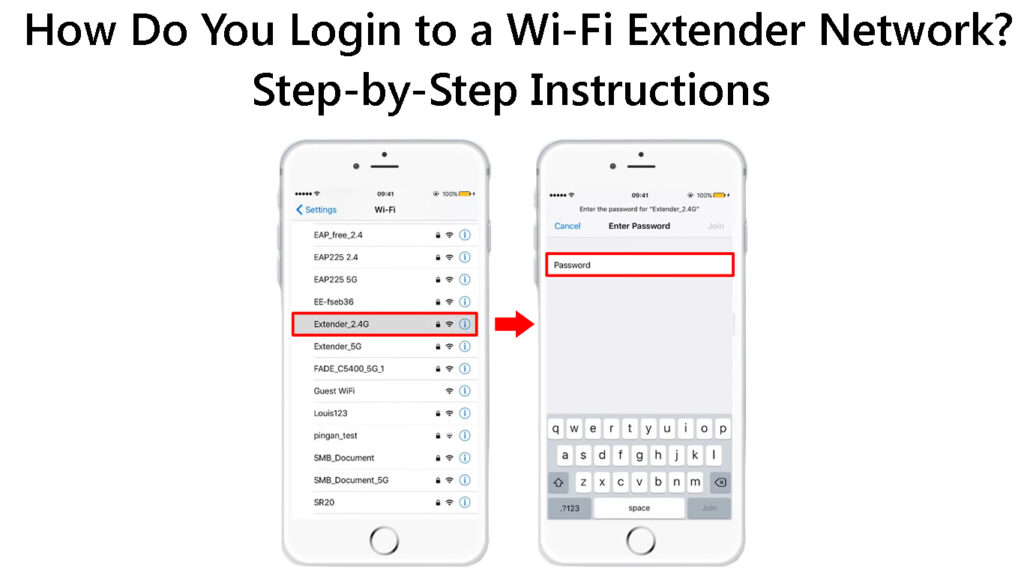
Kas ir Wi-Fi paplašinātājs?
Wi-Fi paplašinātājs , kas pazīstams arī kā diapazona paplašinātājs , ir tīkla aparatūras gabals, ko izmanto, lai palielinātu interneta pārklājumu noteiktā apgabalā.
Kā jūs jau zināt, Wi-Fi ir ierobežots diapazons, kas nepārsniedz 150 pēdas telpās un 300 pēdas ārā, atkarībā no izvēlētās frekvences joslas.
Kā tāda ierīce paplašina bezvadu signāla diapazonu no Wi-Fi maršrutētāja līdz savienotām ierīcēm, efektīvi novēršot mirušās zonas un nodrošinot atbilstošu pārklājumu.
Tas būtībā darbojas kā tilts starp maršrutētāju un savienotajām Wi-Fi ierīcēm ārpus Wi-Fi maršrutētāju signāla diapazona.
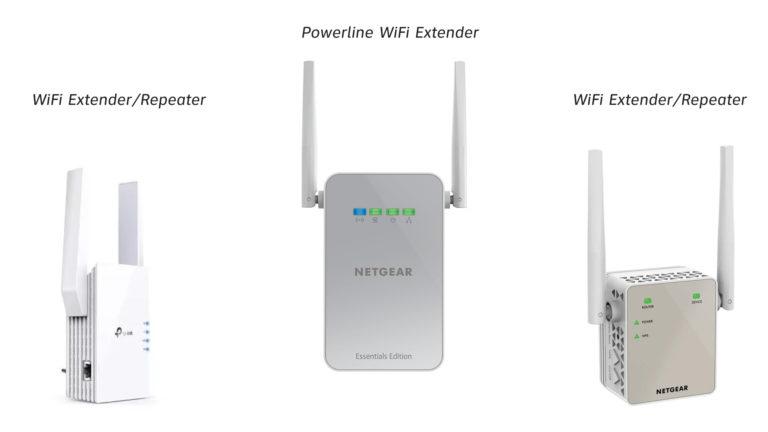
Kā darbojas Wi-Fi paplašinātājs?
Wi-Fi paplašinātājs darbojas, izveidojot savienojumu ar esošo Wi-Fi tīklu, pirms izveidojat virtuālu otro tīklu Wi-Fi ierīcēm , lai izveidotu savienojumu.
Tas darbojas kā piekļuves punkts , ļaujot izveidot savienojumu ar bezvadu tīklu pat tālu no galvenā Wi-Fi maršrutētāja.
Wi-Fi signāli bieži vājinās, virzoties tālāk no galvenā Wi-Fi maršrutētāja , izraisot kritumus un savienojamības problēmas .
Ieteicamā lasīšana:
- Kāpēc mans Wi-Fi no rīta automātiski ieslēdzas? (Labākie veidi, kā novērst Wi-Fi automātisku ieslēgšanu)
- Vai Wired un Wi-Fi tiek uzskatīts par vienu tīklu? (Salīdzināti vadu Wi-Fi tīkli)
- Vai mans mobilais tālrunis izmanto datus, kad tas ir savienots ar Wi-Fi? (Pārtrauciet tālruni izmantot mobilo datu izmantošanu, kad tas ir savienots ar Wi-Fi?)
Kaut arī maršrutētāja atkārtota pozicionēšana var palīdzēt atrisināt šīs problēmas, Wi-Fi paplašinātāja uzstādīšana ir viens no labākajiem veidiem, kā paplašināt Wi-Fi signālu diapazonu jūsu mājās vai birojā.
Paplašinājums sazinās ar centrālo maršrutētāju, paņemot signālus, pirms izveido otro Wi-Fi tīklu ar citu SSID .
Paturiet prātā, ka Wi-Fi paplašinātājs nepastiprina jūsu maršrutētāju signālu, bet visā mājā pārraida savu Wi-Fi signālu.
Paplašinājums saņem interneta signālus no maršrutētāja, bet pārraida savus jaunos Wi-Fi signālus jūsu telpā.
Wi-Fi paplašinātāji paskaidroja
Kā iestatīt Wi-Fi paplašinātāju?
Pirms pieteikšanās jaunajā tīklā, ko izveidojusi ierīce, jums jāiestata Wi-Fi paplašinātājs .
Wi-Fi paplašinātāja iestatīšana var būt sarežģīta, ja nezināt, ko darīt vai kur sākt.
Šeit ir soļi, kā to rīkoties:
- Pievienojiet savu paplašinātāju sienas kontaktligzdā tajā pašā telpā kā maršrutētājs
- Pārliecinieties, ka paplašinātājs ir pēc iespējas tuvāk galvenajam maršrutētājam
- Ieslēdz maršrutētāju un paplašinātāju
- Meklējiet WPS pogu uz maršrutētāja

- Meklējiet WPS pogu uz paplašinātāja

- Nospiediet WPS pogu uz paplašinātāja un 2 minūšu laikā nospiediet maršrutētāja atbilstošo pogu
- Pārvietojiet paplašinātāju uz teritoriju, kas piedzīvo savienojamības problēmas
Ja jūsu Wi-Fi paplašinātājam vai maršrutētājam nav WPS pogas, varat to iestatīt, lejupielādējot tās lietotni no ražotāju vietnes un ievērojot ekrāna instrukcijas.
Lielākajai daļai Wi-Fi paplašinātāju ražotāju ir viedtālruņu lietotnes ar detalizētām instrukcijām tīkla izstrādājumu instalēšanai, piemēram, pastiprinātājiem, atkārtotājiem un paplašinātājiem.
TP-saites paplašinātāja iestatīšana
Kā pieteikties Wi-Fi paplašinātāju tīklā?
Kad esat iestatījis Wi-Fi paplašinātāju , jums jāpiesakās izveidotajā tīklā, lai piekļūtu internetam.
Par laimi, procedūra ir līdzīga jebkura bezvadu tīkla pievienošanai, taču jums jāzina savs Wi-Fi paplašinātāju SSID nosaukums un parole.
Wi-Fi paplašinātāju SSID nosaukums būs gandrīz identisks galvenajiem maršrutētājiem, bet ar ext beigās.
Piemēram, ja jūsu maršrutētāju SSID nosaukums ir mājās, paplašinātājam būs unikāls SSID nosaukums, piemēram, Home_ext.
Veiciet šīs darbības, lai pieteiktos Wi-Fi paplašinātāju tīklā:
- Dodieties uz tālruņu iestatījumiem
- Dodieties uz bezvadu internetu
- Dodieties uz Wi-Fi
- Pieskarieties slīdnim blakus Wi-Fi, lai to ieslēgtu
- Meklējiet tuvumā esošos Wi-Fi tīklus
- Pieskarieties sava Wi-Fi paplašinātāja SSID nosaukumam
- Ievadiet Wi-Fi paplašinātāja paroli, lai pievienotos

Dažiem Wi-Fi paplašinātājiem ir Ethernet ports , kas nozīmē, ka Ethernet kabeļa viens gals ir jāpievieno tikai paplašinātājam un otrs gals datorā, lai izveidotu savienojumu ar tīklu.
Jūs varat mainīt sava Wi-Fi paplašinātāja tīkla SSID vārdu un paroli, izmantojot šādas darbības:
- Pievienojiet datoru vai viedtālruni galvenajam maršrutētāju tīklam
- Palaidiet vēlamo pārlūku no ierīces
- Ievadiet tīkla noklusējuma IP adresi , parasti 192.168.0.1
- Ievadiet savus pieteikšanās akreditācijas datus
- Noklikšķiniet uz Status, lai skatītu savienotās ierīces
- Atrodiet savu Wi-Fi paplašinātāju IP adresi
- Atvienojiet ierīci no galvenā maršrutētāja
- Pievienojiet ierīci paplašinātāja tīklam
- Palaidiet tīmekļa pārlūku tālrunī vai datorā
- Ievadiet Wi-Fi paplašinātāju IP adresi
- Ievadiet noklusējuma pieteikšanās akreditācijas datus
- Noklikšķiniet uz Bezvadu iestatījumiem vai pamata iestatījumiem
- Mainiet Wi-Fi SSID un paroli
- Pēc tam noklikšķiniet uz Labi vai saglabāt, lai piemērotu izmaiņas
Secinājums
Wi-Fi paplašinātājs var ievērojami palielināt jūsu tīkla pārklājumu, novēršot mirušās zonas.
Veicot iepriekšminētās darbības, jūs varēsit pieteikties savā Wi-Fi paplašinātāju tīklā un baudīt nepārtrauktu interneta savienojumu.
